

„Nie podążaj tam gdzie wiedzie ścieżka.
Zamiast tego pójdź tam gdzie jej nie ma i wytycz szlak…”
Czy chcesz przeżyć Przygodę?


„Nie podążaj tam gdzie wiedzie ścieżka.
Zamiast tego pójdź tam gdzie jej nie ma i wytycz szlak…”
Czy chcesz przeżyć Przygodę?
TripTrip - wycieczki, podróże, wyprawy, ekspedycje - jedno miejsce, wiele możliwości!
TripTrip - aktywny wypoczynek, odkrywanie, eksploracja nieznanego, emocje, przygoda!
TripTrip - gromadzi oferty najlepszych organizatorów turystyki aktywnej i przygodowej oraz oferuje je w ich imieniu, jako agent turystyczny.
TripTrip - tu, w jednym miejscu, znajdziesz oferty wycieczek, podróży, wypraw, ekspedycji oraz wakacji najlepszych organizatorów turystyki aktywnej i przygodowej, którzy do wypoczynku podchodzą w sposób niebanalny, proponując prawdziwą przygodę.
TripTrip umożliwia znalezienie propozycji aktywnego wypoczynku i przeżycia czegoś niezwykłego. Umożliwia zadawanie organizatorom pytań dotyczących wycieczek, jak również dokonywanie wstępnej rezerwacji miejsc u organizatora.
Ceny wyjazdów na naszej stronie są takie same jak u organizatorów. Obowiązuje cena organizatora.
Dlaczego warto rezerwować (zadawać pytania) na TripTrip?
Szybka rezerwacja: Na TripTrip możesz złożyć wstępną rezerwację w kilka chwil, bez zbędnych formalności.
Bezpośredni kontakt z organizatorem: Twoja wstępna rezerwacja (zapytanie) trafi prosto do organizatora wycieczki, który skontaktuje się z Tobą, odpowie na pytania, przedstawi szczegółową ofertę, umowę oraz wszystkie dodatkowe informacje.
Gwarantowana cena: Cena wycieczki zarezerwowanej na TripTrip jest dokładnie taka sama jak bezpośrednio u jej organizatora.
Znajdź i zarezerwuj wycieczkę bez tracenia czasu na dalsze szukanie!
Planujesz niezapomnianą przygodę, ale nie chcesz spędzać godzin na przeglądaniu ofert? Mamy dla Ciebie idealne rozwiązanie!
Nie trać czasu na dalsze szukanie! Znajdź i zarezerwuj wymarzoną wycieczkę na TripTrip już teraz!
Jeżeli jesteś organizatorem wycieczek, podróży, wypraw, ekspedycji związanych z aktywnością, zapewniasz innym ekscytujące, aktywne wakacje - dołącz do nas.
Opublikuj na TripTrip swoje propozycje i oferty, które wspólnie będziemy promować, zarażając pasją aktywnego spędzania wolnego czasu coraz większą rzeszę osób. Twoje propozycje znajdą wielu chętnych!
Czekamy na Ciebie i zapraszamy do kontaktu!
Właścicielem marki TripTrip jest spółka Karima Sp. z o.o. 53-017 Wrocław ul. Wiosenna 2 wpisana do rejestru przedsiębiorców Krajowego Rejestru Sądowego pod numerem KRS 0000199281 prowadzonego przez Sąd Rejonowy dla Wrocławia - Fabrycznej we Wrocławiu, VI Wydział Gospodarczy Krajowego Rejestru Sądowego, NIP 8992155329, REGON 931151020.
Instrukcja dodawania i modyfikacji oferty wycieczki
Jeżeli przy dodawaniu nowej, modyfikowaniu istniejącej oferty pojawią się jakiekolwiek problemy, niejasności prosimy o kontakt. Prosimy również o przekazywanie wszelkich uwag i sugestii.
Kopiowanie tekstów z różnych źródeł, plików, stron www.
Zaleca się użycie pliku tekstowego, programu np. Notatnik (plik .txt) i skopiowanie do niego tekstów z różnych źródeł, plików, stron www, które zawierają różne ustawienia formatowania tekstu. Następnie z programu np. Notatnik (plik txt) przekopiowanie do poszczególnych pól opisowych, dodając nową ofertę. Dzięki takiej operacji można pozbyć się różnorakiego formatowania pochodzącego z plików czy stron www z tekstem źródłowym.
W programie Notatnik najlepiej ustawić czcionkę Georgia, zwykły styl czcionki, rozmiar czcionki 11.
Dodawanie nowej oferty.
Aby dodać nową ofertę klikamy w górnym menu klawisz „Dodaj ofertę”. Dodając nową ofertę należy zwrócić uwagę, że wszystkie pola z gwiazdką muszą zostać wypełnione.
Po zakończeniu wprowadzania wszystkich elementów dodawanej oferty należy ją zapisać, klikając klawisz „Zapisz i zamknij”.
Aktualizacja, modyfikacja oferty.
Wszystkie wprowadzone oferty pozostają i są dostępne w serwisie dla wprowadzającego, również po zakończeniu ich publikacji (np. ze względu na zakończenie po upływie określonej daty publikacji). Ofertę taką można zaktualizować w zakresie wszelkich elementów, w tym ceny i daty i opublikować ponownie. Dostęp do ofert jest możliwy po kliknięciu klawisza „Moje oferty” (górne menu).
Po zakończeniu wprowadzania wszystkich elementów aktualizowanej, modyfikowanej oferty należy ją zapisać, klikając klawisz „Zapisz i zamknij”.
Oferta powtarzająca się w kilku terminach.
Jeżeli Twoja oferta jest dostępna w kilku terminach, przy dodawaniu oferty, wpisz je wszystkie w polu „Inne dostępne daty”. Powiadom nas o tym, a powielimy administracyjnie taką ofertę na wszystkie dostępne terminy.
Zakończenie pracy.
Po zakończeniu pracy, przed zamknięciem okna przeglądarki, koniecznie należy wylogować się za pomocą klawisza „Wyloguj” (górne menu).
Część - Dane podstawowe.
Nazwa
Wpisz nazwę Twojej oferty - wycieczki. Nazwa ta powinna bardzo krótko charakteryzować wycieczkę. Staraj się nie używać cudzysłowów, przecinków, średników itp. ani pisania wszystkiego dużymi literami. Wprowadzona nazwa (tekst) będzie wyświetlana na zdjęciu - kafelku prezentującym Twoją ofertę w serwisie TripTrip.pl Będzie również używana w serwisach internetowych przy udostępnianiu linku oferty.
Publikacja
Zaznacz Tak, jeżeli oferta, po jej akceptacji przez administratora serwisu, ma być od razu opublikowana w serwisie.
Zaznacz Nie, jeżeli nie chcesz aby dodawana oferta była od razu opublikowana w serwisie, gdy zaakceptuje ją administrator. W takiej sytuacji będziesz musiał sam, w późniejszym czasie zmienić tą opcję na Tak, aby opublikować ofertę i umożliwić dostęp do niej użytkownikom w Internecie. Możesz tego ustawienia używać później, aby włączać i wyłączać publikację oferty.
Początek publikacji oferty
Pozostaw to pole puste - wtedy oferta będzie opublikowana od momentu jej akceptacji przez administratora serwisu. Wprowadź datę, jeżeli chcesz aby dodana oferta była automatycznie opublikowana w serwisie w późniejszym okresie, rozpoczynając od tej konkretnej, wprowadzonej daty.
Koniec publikacji oferty
Koniecznie wprowadź datę automatycznego zakończenia publikacja dodawanej oferty, nie późniejszą niż data rozpoczęcia wycieczki, np. 1-2 dni przed datą rozpoczęcia wycieczki.
Jeżeli Twoja oferta jest dostępna w kilku terminach, które wpisałeś w polu „Inne dostępne daty”, to datę końca publikacji oferty ustaw nie później niż data rozpoczęcia wycieczki w ostatnim dostępnym terminie.
Aktywność
Wybierz główny rodzaj aktywność jaka jest związana jest Twoją wycieczką (ofertą). Według tej aktywności oferta jest grupowana i wyświetlana po wybraniu przez użytkownika serwisu rodzaju aktywności.
Jeżeli nie znalazłeś rodzaju aktywności dopasowanej do Twojej oferty prosimy o kontakt.
Aktywność dodatkowa #1
Wybierz dodatkową aktywność jeżeli z Twoją wycieczką (ofertą) jest związana druga, istotna aktywność. Po wyborze aktywności dodatkowej, wycieczka (oferta) będzie grupowana i wyświetlana po wybraniu przez użytkownika serwisu jednego lub drugiego rodzaju aktywności.
Data od
Wpisz datę rozpoczęcia wycieczki.
Data do
Wpisz datę zakończenia wycieczki.
Cena
Wpisz cenę wycieczki dla jej uczestnika. Cena podawana jest w polskich złotych. Jeżeli Twoja wycieczka ma cenę w walucie to w pole „Cena” wpisz cenę przeliczoną z waluty / walut na złote.
Dodatkowo w polu "Cena bazowa w walucie przeliczana na pln" wpisz cenę walutową np. 1000 EUR, 1500 USD, 2200 PLN + 500 EUR itp. wskazując ją użytkownikowi.
Wpisz w pole ceny cyfrę 0, jeżeli z jakiegoś powodu nie chcesz podać ceny wycieczki i chcesz aby uczestnik skontaktował się z Tobą w sprawie jej ceny. W takim przypadku, w polu „Zapytaj o cenę” (umieszczonym pod polem „Typ oferty” - Wycieczka), zaznacz opcję wyboru - formularz dostępny w zakładce Zapytaj.
Cena podana w polu „Cena” jest używana przez wyszukiwarkę wycieczek dostępną w serwisie.
Cena promocyjna
Wpisz promocyjną cenę wycieczki, która zastąpi cenę podstawową. Cena ta będzie widoczna w serwisie dla użytkowników wraz z pierwotną ceną podstawowa (wpisaną w polu „Cena”).
Typ oferty
Wybierz: Wycieczka.
Inne dostępne daty
Jeżeli Twoja oferta jest dostępna w kilku terminach wpisz je wszystkie w polu „Inne dostępne daty”. W takim przypadku datę końca publikacji oferty ustaw nie później niż data rozpoczęcia wycieczki w ostatnim dostępnym terminie.
Powiadom nas, a powielimy administracyjnie Twoją ofertę na wszystkie dostępne terminy.
Cena bazowa w walucie przeliczana na pln
Jeżeli Twoja wycieczka ma cenę w walucie to wpisz w to pole cenę walutową np. 1000 EUR, 1500 USD, 2200 PLN + 500 EUR itp. wskazując ją użytkownikowi.
W pole „Cena” wpisz cenę przeliczoną z waluty / walut na złote.
Zapytaj o cenę
Zaznacz opcję wyboru - formularz dostępny w zakładce Zapytaj.
Zrób to tylko w przypadku kiedy z jakiegoś powodu nie chcesz podać ceny wycieczki i chcesz aby uczestnik skontaktował się z Tobą w sprawie jej ceny. W tym przypadku w pole „Cena” wpisz cyfrę 0.
W przypadku kiedy podałeś cenę wycieczki w polu „Cena”, nie zaznaczaj tej opcji wyboru.
Poziom trudności
Określ stopień aktywności, trudności dla uczestnika związany z proponowaną wycieczką. Informacja ta ma pomoc uczestnikowi w dopasowaniu wycieczki do własnych możliwości i predyspozycji.
Liczba uczestników
Wpisz przewidywaną liczbę uczestników wycieczki, wielkość grupy, jeżeli uważasz taką informację za istotną dla Twojej oferty
Cena zawiera
Wymień wszystkie składniki, elementy, usługi, które są zawarte w podanej przez Ciebie cenie wycieczki, widocznej w polu „Cena”
Cena nie zawiera
Wymień składniki, elementy, usługi, które nie są zawarte w podanej przez Ciebie cenie wycieczki. Jest to informacja dla uczestnika o dodatkowych kosztach, opłatach (obligatoryjnych lub opcjonalnych) jakie będzie musiał ponieść w związku z uczestnictwem w wycieczce.
Dodatkowe informacje o opcjonalnych wydatkach możesz podać w polu „Szczegóły cennika”.
Organizator
Wpisz organizatora wycieczki.
Informacje wprowadzone w polach „Data od”, „Data do”, „Cena”, „Cena promocyjna”, „Inne dostępne daty”, „Cena bazowa w walucie przeliczana na pln”, „Poziom trudności”, „Liczba uczestników”, „Cena zawiera”, „Cena nie zawiera”, „Organizator” oraz informacje z pola „Szczegóły cennika” pojawią się w zakładce "Termin i cena" na stronie Twojej wycieczki.
Krótki opis
W to pole wpisz krótki, zwięzły tekst rekomendujący wycieczkę. Początek tego opisu pojawi się na zdjęciu - kafelku prezentującym Twoją ofertę w serwisie TripTrip.
Cały tekst krótkiego opisu pojawi się na stronie głównej Twojej wycieczki pod głównym zdjęciem oferty.
Najlepiej prezentuje się on (szczególnie na urządzeniach mobilnych) jeżeli zawiera się w nie więcej niż 2-3 zdaniach.
Pełny opis
W to pole wpisz pełny, dokładny opis, opisy atrakcji, aktywności, szczegółowy program wycieczki, informacje dodatkowe, które chcesz przekazać użytkownikowi serwisu TripTrip.
Informacje te pojawią się w zakładce "Opis i program" na stronie Twojej wycieczki.
Szczegóły cennika
W to pole wpisz informacje uzupełniające związane z ceną i terminem wycieczki, które chcesz przekazać użytkownikowi zainteresowanemu Twoją wycieczką. Szczegóły te mogą dotyczyć np.
- informacji i opcji związanych z dojazdem, ważnością paszportu
- koniecznymi wizami, szczepieniami, ubezpieczeniami, opłatami lokalnymi
- konieczności posiadania przy sobie dodatkowych pieniędzy w czasie podróży
- waluty, która będzie obowiązywała przy płaceniu
- opcjonalnych, przykładowych wydatków, których nie ponosi organizator, a które mogą się przydarzyć uczestnikowi
Informacje podane w polu „Szczegóły cennika” pojawią się w zakładce "Termin i cena" na stronie Twojej wycieczki.
Informacje praktyczne
W to pole wpisz informacje praktyczne związane z Twoją wycieczką - ciekawe miejsca, konieczny ekwipunek i wyposażenie, sposób przygotowania do wycieczki itp.
Przedstaw w tym miejscu informacje, porady dotyczące formy aktywności związanej z proponowaną przez Ciebie wycieczką. Informacje te umożliwią użytkownikowi serwisu TripTrip na zapoznanie się ze specyfiką, ewentualną koniecznością określonego przygotowania się do proponowanej wycieczki.
Wprowadzone w tym polu informacje pojawią się w zakładce "Informacje praktyczne" na stronie Twojej wycieczki.
Część - Lokalizacja.
Miasto
Jeżeli wycieczka jest realizowana w określonym mieście, regionie miasta wpisz nazwę miasta. Jeżeli wycieczka obejmuje kilka miast w obrębie danego kraju wybierz najistotniejsze miasto (główne, miasto rozpoczęcia itp.) lub pozostaw pole puste.
Kraj
Wpisz kraj, w którym odbywa się wycieczka. Jeżeli wycieczka obejmuje kilka krajów wybierz najistotniejszy z punktu widzenia Twojej wycieczki (np. kraj rozpoczęcia, z najdłuższym pobytem itp.)
Informacje o mieście i kraju pojawią się w zakładce "Lokalizacja" na stronie Twojej wycieczki i będą prezentowane na mapie.
Część - Zdjęcia.
W serwisie TripTrip dodane do oferty wycieczki zdjęcia prezentowane są zgodnie z poniższymi zasadami. Ze zdjęcia wyodrębniany jest odpowiedni jego fragment, którego kształt, format i wielkość zależy od miejsca, w którym zdjęcie jest użyte.
Format 4:3
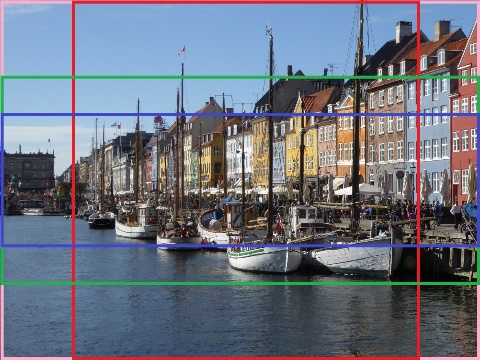
Format 16:9
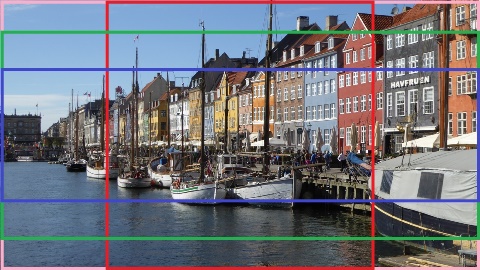
Fragment czerwony zdjęcia - zdjęcie-kafelek prezentujący wycieczkę na stronie danego rodzaju aktywności.
Fragment niebieski zdjęcia - zdjęcie wykorzystywane na stronie głównej danej wycieczki.
Fragment różowy zdjęcia - cały obszar zdjęcia - prezentowane w galerii jako miniatura i w pełnej wersji.
Fragment zielony zdjęcia - nie używany w aktualnej wersji serwisu.
Dodaj plik (zdjęcia)
Kliknij w lewym dolnym narożniku „Dodaj plik”. Wybierz plik ze zdjęciem (zdjęciami), które mają prezentować Twoją ofertę. Zdjęcie, zdjęcia zostaną umieszczone w serwisie TripTrip. Możesz też przeciągnąć i upuścić zdjęcia w celu ich dodania do oferty.
Musisz umieścić przynajmniej 1 zdjęcie. Możesz umieścić do 8 zdjęć, każde o wielkości do 1 MB. Sugerujemy dodawanie 4 lub 8 zdjęć, najlepiej:
- w formacie 4:3 o rozdzielczości: 1280x960 lub 960x720
- w formacie 16:9 o rozdzielczości: 1280x720 lub 960x540
Zdjęcie pierwsze będzie używane jako zdjęcie - kafelek prezentujący Twoją wycieczkę w serwisie TripTrip. Będzie ono również użyte jako zdjęcie główne na stronie Twojej wycieczki.
Po dodaniu zdjęć możesz sortować ich kolejność przesuwając je w górę lub w dół, tak aby wybrać najkorzystniejsze do prezentacji Twojej wycieczki.
Wszystkie umieszczone zdjęcia będą widoczne w zakładce "Galeria" na stronie Twojej wycieczki.
Część - Pliki do pobrania.
Opcjonalnie możesz dodać pliki, które użytkownicy będą mogli wyświetlić lub pobrać z serwisu TripTrip.
Dodaj plik (pliki)
Kliknij w lewym dolnym narożniku „Dodaj plik”. Wybierz plik (pliki), które mają zostać umieszczone na stronie Twojej oferty w serwisie TripTrip.
Po dodaniu plików możesz sortować ich kolejność przesuwając je w górę lub w dół.
Informacje końcowe.
Zapisanie nowej lub aktualizowanej oferty.
Po zakończeniu wprowadzania wszystkich elementów nowej, aktualizowanej lub modyfikowanej oferty należy ją zapisać, klikając klawisz „Zapisz i zamknij”.
Zakończenie pracy.
Po zakończeniu pracy, przed zamknięciem okna przeglądarki, koniecznie należy wylogować się za pomocą klawisza „Wyloguj” (górne menu).
Strona 2 z 2